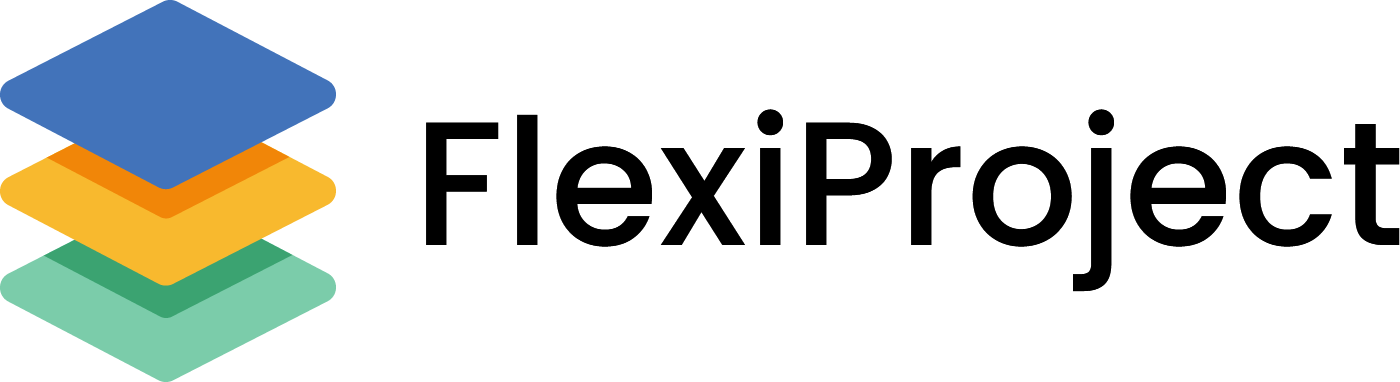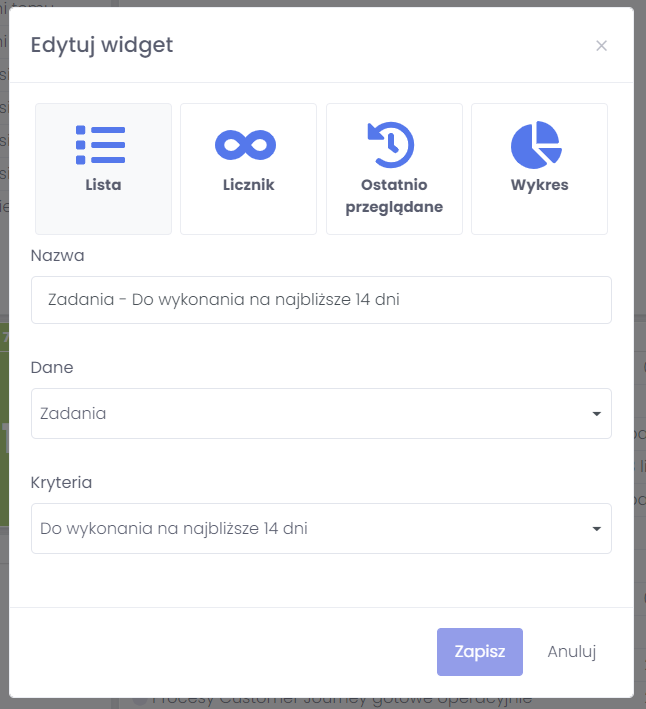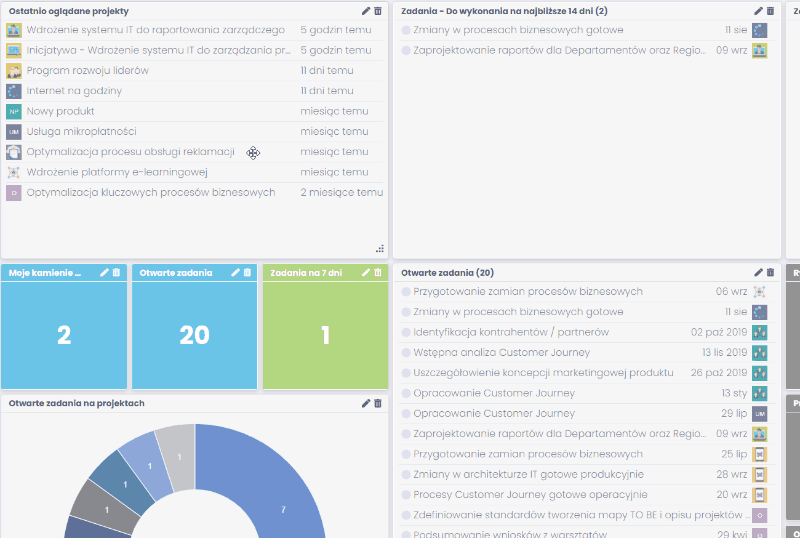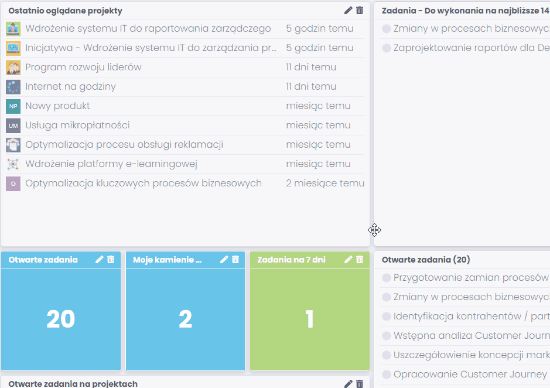Dashboard
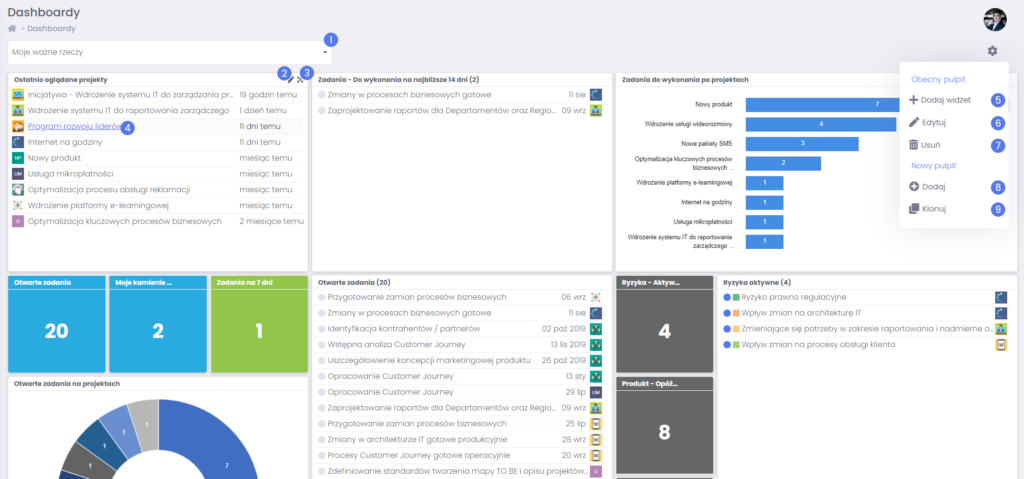
- Lista pulpitów użytkownika – lista rozwijana, dzięki której możemy przełączać się pomiędzy utworzonymi pulpitami.
- Edycja widgetu – ikonka widoczna jest dopiero po najechaniu na widget. Po kliknięciu pojawia się okno, w którym możemy edytować wszystkie ustawienia dotyczące widgetu.

- Przejście do trybu edycji pulpitu – szczegóły w kolejnym akapicie.
- Przejście do szczegółów elementu – po kliknięciu w nazwę elementu zostaniemy przekierowani do jego szczegółów.
- Dodanie nowego widgetu – szczegóły w kolejnym akapicie.
- Przejście do trybu edycji – szczegóły w kolejnym akapicie.
- Usunięcie pulpitu – za pomocą tej opcji możemy usunąć wyświetlany pulpit.
- Dodawanie nowego pulpitu – za pomocą tej funkcjonalności możemy utworzyć nowy pulpit. Wystarczy podać tylko nazwę.
- Klonowanie pulpitu – klikając w tę opcję możemy utworzyć nowy pulpit na bazie obecnie wyświetlanego.
Edycja pulpitu
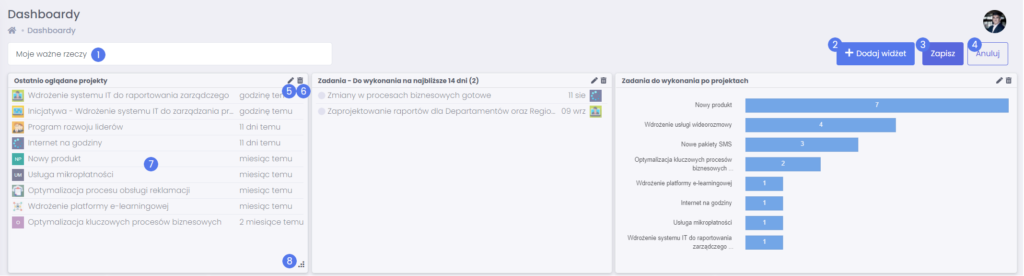
- Nazwa pulpitu – w tym miejscu możemy zmienić nazwę pulpitu.
- Dodanie nowego widgetu – szczegóły w kolejnym akapicie.
- Zapisz – przycisk do zatwierdzania wszystkich zmian na pulpicie (dodawanie, edycja, usunięcie widgetów; zmiana nazwy; zmiana rozmiarów i położenia widgetów).
- Anuluj – klikając anuluj możemy wycofać się z wprowadzonych zmian na pulpicie.
- Edycja widgeta – po kliknięciu pojawia się okno, w którym możemy edytować wszystkie ustawienia dotyczące widgetu.
- Usunięcie – za pomocą tego przycisku możemy usunąć widget z pulpitu.
- Zmiana położenia – poprzez przeciąganie elementów możemy zmieniać ich pozycje.

- Zmiana rozmiarów – przeciągając prawy dolny róg możemy zmienić rozmiar widgetu.

Dodawanie nowego widgetu
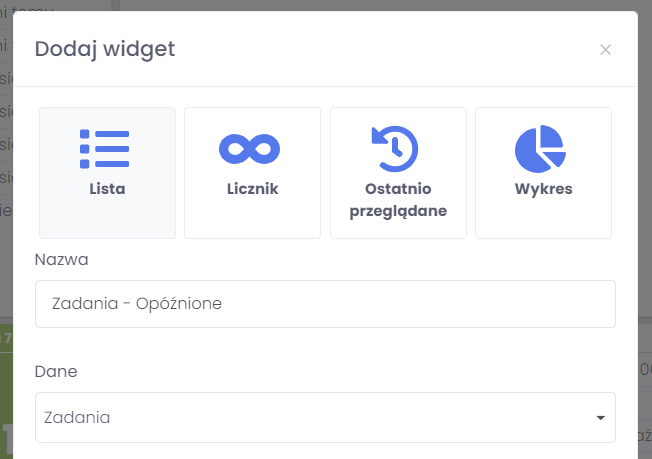
Każdy z widgetów możemy przedstawić za pomocą 4 różnych sposobów: listy; licznika; elementów ostatnio przeglądanych i wykresu. Każdy rodzaj omówimy poniżej. Niezależnie od rodzaju częścią wspólną jest nazwa widgetu, która będzie wyświetlana na pulpicie oraz dane. Wybierając określone dane mówimy jakie elementy mają być wyświetlane na widgetcie.
1. Lista
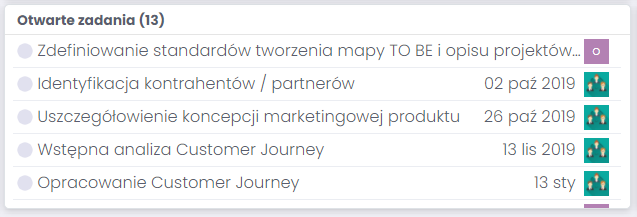
Lista wyświetla wszystkie elementy, które spełniają wybrane przez nas kryteria. Na końcu listy wyświetla się avatar projektu, do którego przypisany jest element. Dodatkowo dla zadań i kamieni milowych pokazana jest również data końca.
2. Licznik
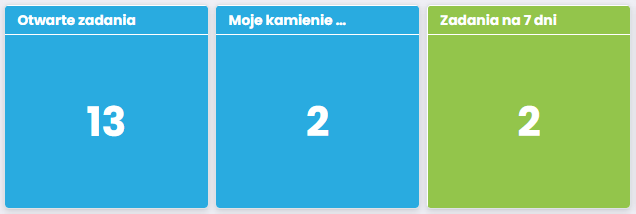
Liczniki wyświetlają nam ogólną liczbę elementów spełniających nasze kryteria.
3. Ostatnio przeglądane

Widget wyświetla nam elementy, które ostatnio odwiedzaliśmy, w zależności od danych, które zdefiniowaliśmy w ustawieniach. Mogą to być, np. ostatnio oglądane projekty, zadania, ryzyka itp. Elementy są uszeregowane chronologicznie od elementu, na którym byliśmy ostatnio. Po prawej stronie jest widoczny czas, który minął od ostatniej wizyty.
4. Wykres
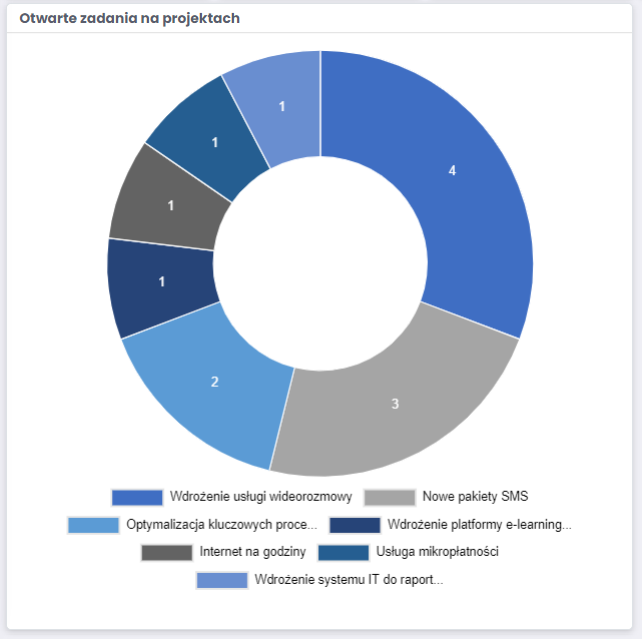
Wszystkie dane, które spełniają określone kryteria, możemy pogrupować i przedstawić za pomocą wykresów (kołowego, słupkowego, kolumnowego). Dla każdego z wykresów możemy również zdefiniować paletę kolorów.